Использование компьютерной программы «Видеосюжеты по технике безопасности и нарядной системе электростанции» при проведении соревнований оперативного персонала энергопредприятий
Пронин
С.А., Галиуллин Г.Х. (Мосэнерго)
Кондакова Г.Ю., Орлов К.А., Очков А.В., Очков В.Ф. (МЭИ)
При проведении соревнований и конкурсов профессионального мастерства персонала электростанций один из этапов обязательно посвящается проверке знания участниками правил техники безопасности (ПТБ), ППБ, ПТЭ и РД. Обычно на этом этапе команды сдают экзамен компьютерной программе, предлагающей вопросы с несколькими правильными и неправильными вариантами ответов. При всех своих достоинствах, к которым в первую очередь следует отнести быстроту и объективность выставляемой компьютером оценки, такие программы имеют и свои недостатки. Основным недостатком является то, что не для каждого пункта правил можно составить подходящий вопрос. Кроме того, знание нормативных документов (а именно это в итоге проверяется программами-вопросниками) и умение применять положения этих документов на практике (например, выявлять нарушения, ежедневно допускаемые персоналом) – это не совсем одно и то же.
Для проверки практического знания нормативных документов можно использовать фотографии или видеофильмы, снятые на реальном оборудовании электростанции и в которых отображены те или иные нарушения. Использование видеофильмов представляется наиболее интересным, т.к. такой фильм может представлять собой законченный сюжет, сценарий которого охватывает практически все этапы выполнения работ, начиная с оформления наряда и допуска бригады, выполнения самих работ и заканчивая завершением работ и закрытием наряда.
На соревнованиях блочных ТЭС Мосэнерго в 2004 г.
этап, посвященный технике безопасности, состоял из двух подэтапов. На первом
этапе команды работали с программой-вопросником, на втором участникам демонстрировались
видеосюжеты. Для показа видеосюжета использовались не привычные “видеодвойки”
(комплекты из видеомагнитофона и телевизора), а специальная компьютерная
программа VisualТБ, разработанная
сотрудниками каф. ТВТ МЭИ.
Это не первые соревнования, на которых для
демонстрации видеосюжетов используется эта программа — впервые прототип этой
программы был использован в на соревнованиях блочных ТЭС Центерэнерго на
Рязанской ГРЭС. После этого модифицированная версия программы, в которой был
учтен опыт ее применения, использовалась на целом ряде соревнований: Всероссийские
соревнования оперативного персонала ТЭЦ с поперечными связями, Всероссийские
соревнования оперативного персонала блочных ТЭС, ГЭС Севзапэнерго и др. [1].
На последних соревнованиях Мосэнерго использовалась
новая версия программы, которая и будет описана в этой статье.
При использовании видеомагнитофонов данный подэтап соревнований проходил примерно следующим образом: возле каждой “видеодвойки” помимо участника находился судья, в обязанности которого входил контроль времени работы (т.к. на соревнованиях время работы обычно ограничивается) и фиксация в протоколе выявленных нарушений. Для контроля времени обычно использовался секундомер. Фиксация нарушений происходила следующим образом: соревнующийся говорил, что видит нарушение, судья останавливал видеомагнитофон и выслушивал объяснения. Если судья соглашался с участником, то он заносил в протокол выявленное нарушение и проставлял оценку.
Мощности современных компьютеров уже давно позволяют работать с видеоинформацией — для этого существуют стандартные технологии, встроенные в операционную систему Windows. Основной задачей при разработке программы было сделать работу участника соревнований и судьи более удобной.
Процесс работы программы состоит из двух основных этапов:
1) Пользователь посматривает видеосюжет и отмечает выявленные в нем нарушения, а программа сохраняет в памяти протокол выявленных нарушений. На этом этапе судья не контролирует действия пользователя. После просмотра всего сюжета или истечения отпущенного пользователю времени (на программу был возложен контроль времени работы) работа пользователя с программой завершается.
2) На втором этапе за компьютером работает судья. Программа представляет ему в удобно организованном виде отчет обо всех выявленных пользователем нарушениях. Судья изучает каждое выявленное нарушение, и оценивает его. После просмотра всех нарушений программа автоматически суммирует все оценки и выставляет итоговую оценку.
Такая модель работы программы несколько отличается от общепринятой модели работы контролирующей программы, когда программа автоматически (без вмешательства судьи) оценивает действия пользователя и выставляет оценку.
В самом начале работы над компьютерной версией видеосюжетов была сделана попытка реализовать автоматическую простановку оценки. Это выглядело примерно так: известно, в какой момент времени в видеосюжете происходит то или иное нарушение, заложенное в сценарий. Таким образом, можно составить линию времени, на которой будут отмечены области, соответствующие тому или иному нарушению. Если пользователь нажмет кнопку “Отметить нарушение” при просмотре одного из кадров, входящих в такую область, то программа считает, что он, возможно, выявил данное нарушение. Для того чтобы убедиться в том, что пользователь правильно идентифицировал нарушение, на экран выводится список, содержащий различные варианты нарушений, в том числе и нарушение, заложенное в сценарий. Если пользователь выбирает из списка именно это нарушение, то считается, что он правильно выявил нарушение. Таким образом, видеосюжет как бы превращается в набор вопросов с вариантами ответов, только сами вопросы скрыты от пользователя в потоке видеоинформации.
Но в реальности эта модель оказалась неприменимой. Это
связано с тремя моментами:
1) Для ошибок, закладываемых в сценарии очень сложно составлять списки неправильных вариантов ответа.
2) Очень сложно выделять области ошибок на шкале времени, т.к. в некоторых случаях несколько нарушений “накладываются” друг на друга, а программа, естественно, не может определить, какую конкретно из них выявил пользователь. Если же выводить список вариантов сразу для всех нарушений, то он будет слишком большим, и пользователю будет очень неудобно с ним работать.
3) При съемках видеофильма на реальном оборудовании электростанции очень сложно ограничиться только нарушениями, заложенными в сценарий. В кадр периодически попадают “незапланированные” нарушения.
Третий пункт является самым сложным. Опыт показывает, что очень много мелких нарушений (отсутствие указателей направления потока на трубопроводах, вентилей на кранах, табличек с наименованием на арматуре и т.п.) которые, к сожалению, постоянно присутствуют на производстве, попадают в итоговый видеосюжет. При этом сами авторы сюжета не всегда замечают подобные нарушения и в результате программа о них вообще ничего не “знает”. При проведении соревнований с использованием видеомагнитофона в случае выявления участником подобного “неучтенного” нарушения судья имеет право начислить ему дополнительные баллы. Сохранение такой возможности при использовании компьютера представлялась нам очень важной.
Кроме того, можно отметить еще один момент — при разработке программы учитывалось то, что ее пользователями будут люди, не являющиеся по роду своей деятельности профессиональными компьютерными пользователями, в результате чего было принято решение заложить в программу возможность ведения отчета “от руки” – при помощи ручки и бумаги. Автоматический анализ подобного отчета, естественно, невозможен.
В результате пришлось отказаться от автоматической простановки оценки, переложив ее (как и раньше) на судью.
Рассмотрим более детально работу программы. Начнем с первого этапа – работы пользователя. На рис. 1 представлен внешний вид основного окна программы. Именно в этом окне пользователь просматривает видеоматериалы и фиксирует выявленные нарушения.
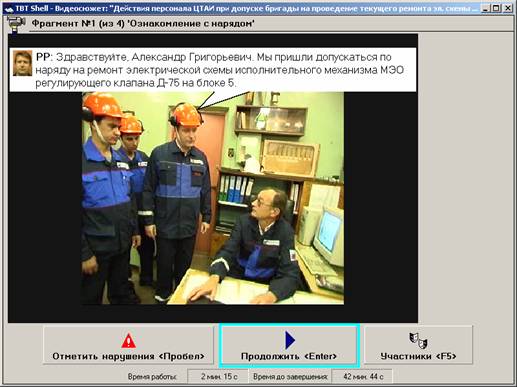
Рис. 1 – Основное окно программы
При просмотре видеосюжета пользователь может его приостановить, вывести на экран список с фотографиями участников сюжета и отметить нарушение. В нижней части окна выводится информация о времени работы.
В видеосюжетах, демонстрировавшихся на соревнованиях блочных ТЭС Мосэнерго в ноябре 2004 г., новым является использование титров и полный отказ от использования звука. До этого в видеосюжетах использовался звук, записанный непосредственно в момент съемки. Диалоги участников являются очень важной частью сюжета, а качество звука, записанного в достаточно шумных производственных помещениях, мягко говоря, оставляло желать лучшего. Теперь эта проблема полностью решена в новой версии программы, позволяющей не только накладывать титры, но и показывать в стиле комиксов кто именно произносит ту или другую фразу (см. рис. 1).
Помимо решения проблемы качества звука титры решают еще одну важную проблему — пользователь программы может более детально вникать в суть происходящего, т.к. программа автоматически останавливает воспроизведение видео в тот момент, когда на экране появляются титры. Пользователь может спокойно прочитать текст и нажать кнопку ‘Продолжить’ для возобновления просмотра. Для того чтобы пользователь понял, что воспроизведение приостановлено (и, например, не ждал его автоматического возобновления) вокруг кнопки ‘Продолжить’ в данном случае начинает мигать синяя рамка.
Титры упрощают и некоторые технические вопросы, возникающие при съемке и монтаже видеосюжетов. Теперь при съемках таких “беззвучных” сюжетов больше нет необходимости заставлять участников (в роли которых выступают сами работники электростанции) произносить длинные фразы — им достаточно просто посчитать вслух до пяти (чтобы открывался рот), а сам текст диалогов будет написан при монтаже сюжета. В титры гораздо проще вносить исправления, можно даже, на основе одного и того же видеоматериала делать разные видеосюжеты.
Применение титров делает еще более предпочтительным
использование компьютерных программ вместо видеомагнитофонов. Можно добавить
титры к видео, записанному на видеокассету, но, во-первых, эти титры будут
занимать место в кадре (в программе они выводятся вне области кадра), и,
во-вторых, на видеомагнитофоне будет невозможно реализовать автоматическою
приостановку воспроизведения после каждой фразы.
Во время работы на экране могут отображаться документы, с которыми в настоящее время работают участники сюжета (наряды, журналы и т.п.) – см. рис 2.
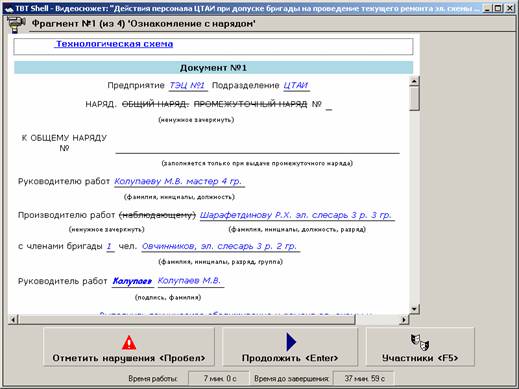
Рис. 2. Просмотра документа
Эти документы, как и сам видеосюжет, могут содержать различные нарушения нормативных документов. При проведении соревнований участникам раздавались папки с отпечатанными на принтере копиями использующихся в сюжете документов. В тот момент, когда на экране компьютера появлялся некоторый документ, пользователь мог найти его в своей папке по соответствующему номеру.
В процессе работы с видеосюжетом пользователю нужно вести протокол о выявленных нарушениях. В программе предусмотрено два способа ведения протокола — ввод описаний нарушений на клавиатуре компьютера и запись описаний нарушений от руки. Если пользователь хорошо владеет клавиатурой, то он выбирает первый вариант, если нет, то он может использовать ручку и бумагу.
При проведении соревнований участники могли вести протокол только с помощью клавиатуры компьютера. Это объясняется тем, что в дальнейшем с таким протоколом гораздо удобнее работать судьям, в результате чего повышается качество и скорость судейства. Опасения того, что использование клавиатуры людьми, не имеющими достаточного опыта, значительно замедлит работу с программой и, в результате, не даст им даже досмотреть до конца видеосюжет, оказались напрасными. Все участники смогли просмотреть сюжет целиком (а многие смогли сделать это даже несколько раз) и при этом они набрали на клавиатуре значительный объем текста.
В случае использования клавиатуры после нажатия кнопки ‘Отметить нарушения’ на экране появляется текстовое поле ввода и несколько кнопок. В текстовом поле необходимо напечатать описание нарушения и нажать кнопку ‘Продолжить работу’.
В том случае, если пользователь использует для ведения отчета ручку и бумагу, то после нажатия кнопки ‘Отметить нарушения’ на экране вместо текстового поля появится код нарушения. Код нарушения представляет собой случайным образом сгенерированное число. Каждый раз, нажимая кнопку ‘Отметить нарушения’, пользователь будет получать новый код, который он должен обязательно записать в отчет вместе с описанием нарушения. Программа сохраняет этот код в своем протоколе, что в дальнейшем позволяет судье связать данное пользователем описание нарушения с соответствующей записью в протоколе программы. В самой первой версии программы не было предусмотрено кодов нарушений, что делало последующий анализ протоколов очень сложным. Введение уникальных кодов значительно упросило работу судьи.
Для удобства работы с сюжетом он разбивается на несколько фрагментов. После завершения просмотра фрагмента пользователь может просмотреть фрагмент еще раз или перейти к следующему фрагменту. После завершения просмотра последнего фрагмента пользователю будет предложено повторно просмотреть весь сюжет или некоторые его фрагменты или завершить работу с программой.
После того, как пользователь закончит работу с видеосюжетом, его место за экраном компьютера должен занять судья, который будет работать со специальной утилитой RefereeAssistan (RA), встроенной в программу. Эта утилита автоматически запускается после завершения работы с видеосюжетом. Внешний вид главного окна RA представлен на рис. 3.
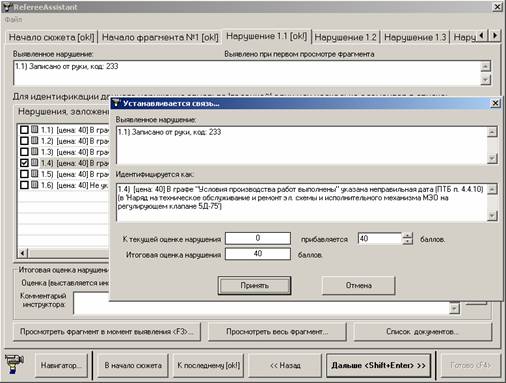
Рис. 3. Главное окно RefereeAssistant, вкладка
‘Нарушение’ c активным диалогом ‘Устанавливается связь’
RA разбивает весь процесс работы пользователя на отдельные события. Всего таких событий пять:
· Начало сюжета
· Начало фрагмента
· Выявленные нарушения
· Конец (итоги) фрагмента
· Конец (итоги) сюжета
События ‘Начало сюжета’ и ‘Конец сюжета’ встречаются только один раз в начале и конце сюжета соответственно. События ‘Начало фрагмента’ и ‘Конец фрагмента’ встречаются столько раз, сколько фрагментов просмотрел пользователь, при этом они всегда находятся в обрамлении событий ‘Начало сюжета’ и ‘Конец сюжета’. Событие ‘Выявление нарушения’ встречается столько раз, сколько нарушений сумел вывить пользователь, при этом оно всегда находятся в обрамлении событий ‘Начало фрагмента’ и ‘Конец фрагмента’.
Каждому событию RA сопоставляет отдельную вкладку в своем главном окне (на рис. 3 активна вкладка события ‘Нарушение’). Работа судьи по выставлению оценки пользователю состоит в том, чтобы последовательно просмотреть и оценить все вкладки-события. Итоговая оценка будет автоматически подсчитана RA как сумма оценок всех отдельных событий.
В RA имеется возможность просмотра материалов сюжета в специальном плеере. Например, судья может просмотреть сюжет в тот момент, когда пользователь выявил нарушение. Кроме того, судья может просматривать документы, использующиеся в сюжете.
Каждому выявленному пользователем нарушению соответствует отдельная вкладка ‘Нарушение’. Если пользователь вел протокол нарушений от руки, то в текстовом поле на этой вкладке будет указан код нарушения (как на рис. 3). Для того чтобы получить само описание нарушения, следует в рукописном протоколе найти запись, соответствующую этому коду. Если пользователь набирал описания нарушений на клавиатуре компьютера, то в текстовом поле будет выведено данное им описание.
По умолчанию каждое нарушение имеет нулевую оценку и судья должен выставить оценку за выявленное нарушение. Оценка выставляется в соответствующем поле. Если по каким либо причинам нужно проставить штрафные баллы, то в этом поле следует поставить отрицательное значение.
В поле ‘Комментарий инструктора’ можно записать произвольный комментарий. Нажатие кнопки ‘...’ рядом с этим полем вызывает на экран меню, содержащее предопределенные комментарии. Выбранная в этом меню строка автоматически вставляется в поле комментария.
Существует три вида нарушений:
1. Несуществующие, или надуманные, нарушения.
2. Нарушения, соответствующие “эталонным” нарушениям, заложенным в сценарий.
3. Нарушения, пропущенные авторами сюжета, но выявленные пользователем.
Обычно за нарушения первого типа оценка не ставится. Но, например, может быть принято решение, о том, что за каждое такое нарушение назначаются штрафные баллы. В любом случае судья должен соответствующим образом прокомментировать такое нарушение ‑ в противном случае в итоговом отчете программы будет непонятно, почему за выявленное нарушение поставлена нулевая или отрицательная оценка. Меню стандартных комментариев содержит два пункта для подобных случаев: ‘Не согласен, нарушение надуманно’ и ‘Не требуется’.
Для оценки нарушений второго типа в программу заложена специальная возможность – установление идентификационной связи между выявленным и “эталонным” нарушением. Посередине вкладки ‘Нарушение’ выводится список всех заложенных в сюжет нарушений. Если в этом списке обнаружится нарушение, соответствующее данному пользователем описанию, то между ними следует установить связь. Для этого нужно щелкнуть мышкой по квадратику, расположенному рядом с соответствующим нарушением в списке. После этого на экране появится диалоговое окно ‘Устанавливается связь...’ (см. рис. 3).
Программа знает “цену” каждого эталонного нарушения. В этом диалоговом окне предлагается установить связь между нарушениями и прибавить к текущей оценке нарушения “эталонную” оценку. Количество прибавляемых баллов можно откорректировать. Допускается устанавливать связь между одним выявленным и несколькими “эталонными” нарушениями. Это может быть необходимо, например, в том случае, если пользователь дал в одном описании сразу несколько нарушений (например, рабочий без каски и курит). Если выявленное нарушение можно связать с несколькими “эталонными”, то обратное утверждение неверно. “Эталонное” нарушение может быть связано только с одним выявленным нарушением. Если “эталонное” нарушение подходит к двум выявленным, то одно из них повторное, а за повторные нарушения оценки не ставятся.
Если для выявленного нарушения нет подходящего “эталонного” описания в списках на вкладках ‘Нарушения, заложенные в текущий фрагмент’ и ‘Все нарушения, заложенные в программу’, но само нарушение во фрагменте существует (в чем можно убедиться, просмотрев фрагмент в плеере), то это нарушение третьего типа – “Пропущенное авторами сюжета, но выявленное пользователем”. Для такого нарушения судья должен просто выставить некоторую оценку в поле ‘Оценка’, и, возможно записать комментарий (в меню стандартных комментариев имеется подходящая фраза: ‘Согласен, премия’).
После завершения просмотра всех вкладок фрагментов и нарушений на экране появится вкладка ‘Итоги сюжета’. На этой вкладке выводится суммарная оценка всех выявленных нарушений. Судья имеет возможность откорректировать эту оценку и записать итоговый комментарий.
После завершения работы программа предложит сохранить на диске состояние RA. В файле состояния RA, имеющем расширение RAS, сохраняется информация со всех вкладок-событий – описания нарушений, данные пользователем, оценки и комментарии судьи и т.п. В дальнейшем состояние RA можно восстановить из RAS файла – эта возможность программы позволяет более качественно рассматривать возможные апелляции участников соревнований. Ведь в RA отображаются все действия пользователя и судьи, и имеется возможность просматривать материалы видеосюжета, что позволяет очень быстро найти нужный фрагмент (что не так просто в случаи использования видеомагнитофона) и прояснить спорные моменты. Опыт показывает, что этой особенностью программы пользуются достаточно часто.
В начале раздела, посвященного описанию RA, было сказано, что после завершения
работы пользователя место за экраном компьютера должен занять судья. Это не
совсем так. После завершения работы пользователя и появления на экране главного
окна RA можно сохранить состояние программы в RAS файле, и, не
выполняя никакого судейства перезапустить программу и посадить за компьютер
следующего пользователя. После того как несколько пользователей отработают с
программой можно по очереди загрузить их RAS-файлы и произвести судейство. Именно так использовалась
программа на соревнованиях блочных ТЭС Мосэнерго в 2004 г. — график
прохождения этапов командами просто не предусматривал времени для выставления
оценки, и судейство производилось на отдельном компьютере параллельно с работой
следующей команды (RAS-файлы
копировались через сеть).
Ведение подробного отчета и возможность восстановления состояния из RAS файла являются одним из основных преимуществ использования компьютера со специальным программным обеспечением вместо “видеодвоек” – это позволяет осуществить более качественно судейство, хотя при этом сам процесс занимает несколько больше времени. Это связано с тем, что при использовании видеомагнитофона оценка проставляется параллельно с просмотром сюжета, а в случае использования компьютера оценка ставится уже после завершения просмотра. Опыт показывает, что у подготовленного судьи, хорошо знающего сам сюжет, используемые в нем документы и хорошо знакомого с утилитой RA на выставление оценки уходит 5-7 минут, притом, что на работу с видеосюжетом пользователю отводилось 45 минут. В случае ведения пользователем отчета от руки на выставление оценки уходило уже более 20 минут. В этом случае дополнительное время затрачивалось на установление связей между записями в отчете программы и рукописном отчете пользователя. На последних соревнованиях за компьютерами одновременно работало семь участников, при этом судейство обеспечивали три человека.
В заключение статьи хотелось бы сказать о том, что данную программу можно использовать не только для проведения соревнований, но и в процессе обучения персонала и при организации контроля знаний норм ПТБ. Кроме того, область применения этой программы ни коим образом не ограничивается только электростанциями. Последнее замечание касается, конечно, только самой программы — видеосюжеты для электростанций можно использовать только на электростанциях, для других отраслей придется снимать новые сюжеты или адаптировать уже существующие.
Список литературы:
1. Кондакова
Г.Ю., Кондратьев Ю.Г., Орлов К.А., Очков А.В., Очков В.Ф. Компьютерная
программа "Видеосюжеты по технике безопасности". Журнал
"Энергетик", №6, 2004 г.